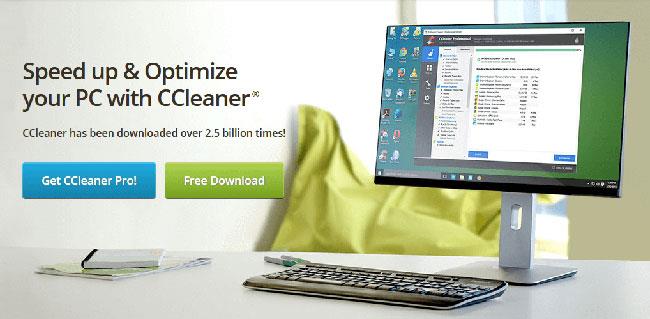Wab.exe är den körbara filen för Windows Adressbok - en legitim processfil utvecklad av Microsoft. Vanligtvis finns det i C:\Program Files på Windows-system. Windows Adressbok-programmet är ett mycket gammalt Windows-program, tillgängligt på operativsystem som Windows XP och Windows Vista.
Utvecklare av skadlig programvara skapar dock vissa virus och namnger dem efter legitima program så att PC-användare inte blir misstänksamma när de laddar ner dem. Ett sådant hot mot skadlig programvara är wab.exe-filen.
Hur vet jag om min dator är infekterad med wab.exe malware?
Windows-datorer infekterade med wab.exe skadlig programvara uppvisar ofta följande symtom:
- Wab.exe använder mycket CPU
- Ihållande systemkraschar
- Webbläsare omdirigerar automatiskt till olämpliga webbplatser
- Windows PC är konstant långsam
- Oönskade popup-annonser börjar visas på PC
Skadlig programvara kan vara irriterande eftersom det gör det svårt att använda din dator långt efter att du har startat upp den.
Hur tar man bort wab.exe skadlig programvara?
Windows 10-användare som upplever wab.exe-problem bör ta bort det omedelbart med följande metoder:
Metod 1: Skanna din dator efter skadlig programvara

Sök efter skadlig programvara med Malwarebytes
En av de lättanvända lösningarna för att ta bort skadlig programvara från wab.exe är att använda Malwarebytes. Detta program skannar din dator efter skadlig programvara och tar bort dem efteråt.
Så här använder du Malwarebytes på Windows PC:
- Ladda ner Malwarebytes .
- Dubbelklicka på den nedladdade körbara filen och följ anvisningarna för att slutföra installationen.
- Efter installationen, högerklicka på Malwarebytes- ikonen och välj sedan Kör som administratör för att öppna programmet.
- På skärmen Malwarebytes klickar du på knappen Skanna för att starta skanningen.
- Efter skanningen klickar du på knappen Rensa.
- Klicka nu på OK när du uppmanas att starta om din dator för att slutföra rensningen.
Obs: Andra program som kan ta bort wab.exe-filer inkluderar Hitman Pro, SpyHunter, IObit Uninstaller och ZemanaAntiMalware. Därför kan du ladda ner något av dessa verktyg för att ta bort wab.exe-filen från Windows PC.
Metod 2: Använd CCleaner
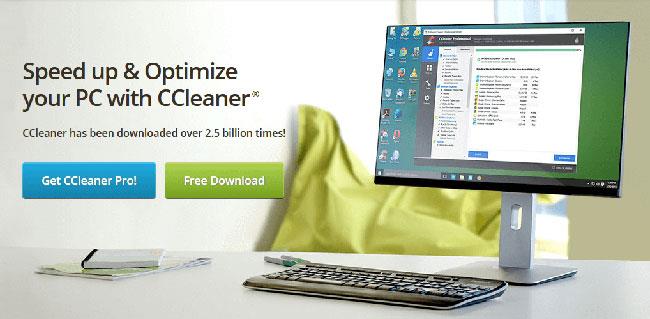
Använd CCleaner för att ta bort alla program som är associerade med wab.exe-processen på din dator
CCleaner är ett kraftfullt PC-rengöringsverktyg utvecklat och underhållet av Piriform Ltd. Med detta programavinstallationsverktyg kan du hitta och ta bort alla program som är associerade med wab.exe-processen på din dator.
Följ dessa steg för att ladda ner, installera och använda CCleaner:
- Ladda ner gratisversionen av CCleaner eller CCleaner Pro .
- Följ anvisningarna för att slutföra installationen.
- När det är installerat, starta CCleaner och klicka sedan på fliken Verktyg.
- I menyn Avinstallera letar du upp programmet som är kopplat till filen wab.exe och klickar sedan på Avinstallera för att påbörja avinstallationen.
- Klicka sedan på Registry Cleaner > Sök efter problem för att ta bort överbliven programvara från programmet.
Metod 3: Reparera skadade filer med SFC
System File Checker (SFC) söker efter skadade filer på systemet för att reparera dem. Att köra det här verktyget hjälper dig att reparera systemfiler som skadats av filen wab.exe.
Så här kör du SFC-verktyget:
- Tryck på Windows- tangenten
- Öppna kommandotolken med administratörsrättigheter .
- I kommandotolksfönstret skriver du sfc/scannow och trycker sedan på Retur .
- Vänta tills SFC körs och följ anvisningarna.
- Skriv sedan dism /online /cleanup-image /restorehealth och avsluta efter processen.
- Starta om datorn efteråt.
Rekommenderade åtgärder att utföra efter borttagning av wab.exe
Efter att ha tagit bort filen wab.exe bör du göra följande på din dator för att förhindra att samma sak händer igen.
- Installera ett starkt antivirusprogram
Ett kraftfullt antivirusprogram med funktioner för blockering av skadlig programvara gör att du kan surfa på nätet utan risk för skadlig programvara. Rekommenderade antivirusprogram som du kan använda finns i artikeln: 11 mest effektiva antivirusprogram för Windows .
Regelbundna Windows-uppdateringar som släpps av Microsoft säkerställer att ditt system är stabilt och immunt mot de senaste hoten. Dessutom är Windows-uppdateringar kända för att fixa problem som wab.exe malware-problemet.
Följ dessa steg för att köra Windows Update:
- Gå till Start , ange uppdatering i sökrutan och klicka sedan på Windows Update för att fortsätta.
- I Windows Update -fönstret , leta efter uppdateringar och installera tillgängliga uppdateringar.
- När uppdateringen är klar, starta om din Windows-dator.
Andra symptom som indikerar ett problem med din dator och wab.exe är:
- Registerproblem eller skadlig programvara kan göra att Word-applikationen byter ikoner till wab.exe.
- .exe-filer kallas wab.exe - detta är troligen ett mer avancerat problem med skadlig programvara, som eventuellt går att åtgärda med verktygen från den här artikeln.